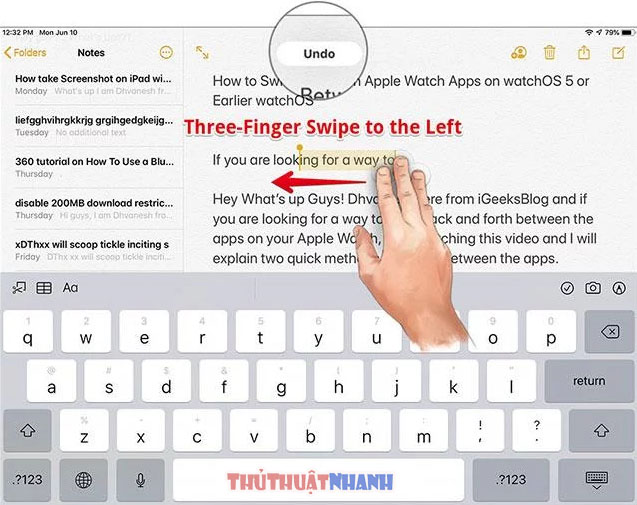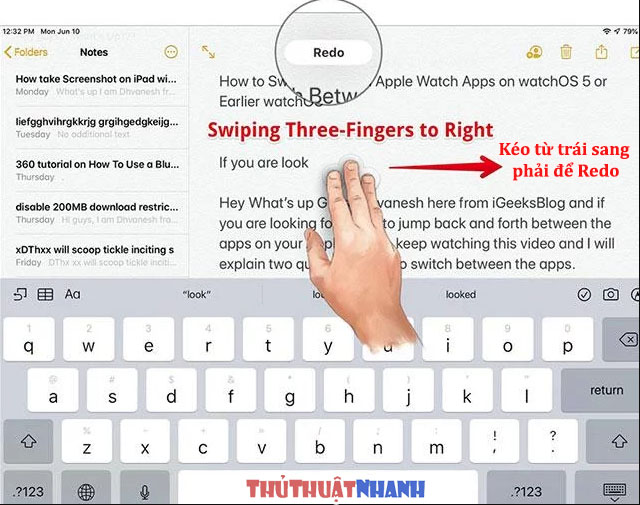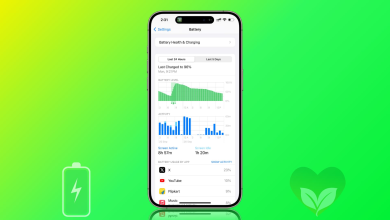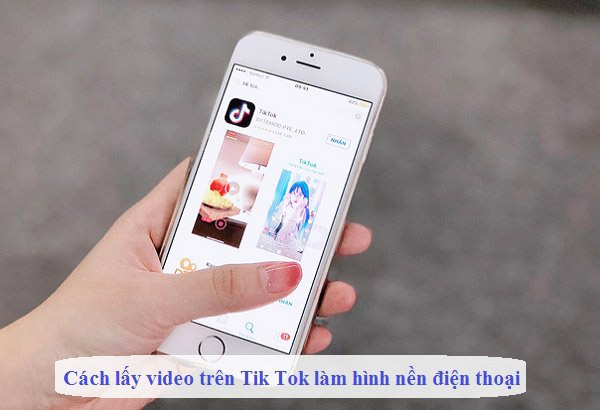Cách sử dụng tính năng Undo, Redo trên IOS 13 và iPadOS
Cách sử dụng tính năng Undo và Redo trên IOS 13, iPadOS cực kỳ đơn giản. Bạn chỉ cần trực tiếp chạm và vuốt trên vị trí mong muốn. Hướng dẫn bằng hình ảnh trong bài viết này sẽ giúp bạn hiểu rõ hơn cách thức để làm được điều đó.
Mới được giới thiệu ra mắt vào năm 2019 này, iOS 13 và iPadOS đã nhận được sự quan tâm rất lượng từ người dùng và giới mộ điệu. Tất nhiên, được trải nghiệm những tiện ích tối ưu hơn, thông minh hơn thì ai chẳng thích phải không bạn? Chúng ta cùng tìm hiểu tính năng mới này hoạt động như thế nào nhé!
Undo và Redo là gì?
– Undo hay còn gọi là Hoàn tác: Đưa tài liệu về trạng thái cũ hơn ngay trước đó.
– Redo là tác vụ ngược lại với Undo: Đưa tài liệu về trạng thái ngay trước trạng thái hiện tại (nếu có)
Nhờ vào hai tác vụ Undo và Redo này mà người dùng có thể đưa ứng dụng quay lại trạng thái cũ hơn (Undo) hoặc tiến về trạng thái mới hơn (nếu có tồn tại)
Hướng dẫn cách dùng Undo và Redo trên iOS 13/iPadOS
Bây giờ chúng ta lấy một ví dụ cụ thể để bạn dễ hình dung hơn:
Bước 1: Bạn mở ứng dụng Notes (ứng dụng ghi chú thích) hoặc bất kỳ một app nào cho phép chúng ta soạn thảo được văn bản. (ứng dụng nhắn tin, messenger…).
Bước 2: Đánh một đoạn văn bản bất kỳ nào đó vào khung soạn thảo của app.
Bước 3 – Undo:
Sử dụng 3 ngón tay bao gồm ngón trỏ, ngón giữa và ngón áp út để chạm và vuốt từ phải sang trái. Ngay lập tức bạn sẽ thấy văn bản quay về nội dung lúc trước. Trên văn bản cũng sẽ xuất hiện dòng chữ Undo.
Di tay từ phải sang trái để Undo trên IOS13, iPadOS
Bước 4 – Redo: Sau khi đã dùng Undo để quay lại trạng thái cũ nào đó. Giờ muốn quay trở lại trạng thái ban đầu thì chúng ta làm thế nào? Và đó chính là lý do bạn cần phải có Redo.
Rất đơn giản. Bạn vẫn sử dụng cách cũ, tức là chụm 3 ngón tay lại vào vị trí văn bản đó và kéo từ trái sang phải. Khi ấy, bạn sẽ thấy dòng văn bản trước đó bị mất đi sẽ xuất hiện trở lại. Lúc này, phía trên dòng văn bản đó bạn sẽ thấy xuất hiện chữ Redo. (hình dưới)
Di tay từ trái sang phải để Redo trên IOS13, iPadOS
Vậy là chỉ với những thao tác rất trực tiếp và nhanh chóng, chúng ta đã có thể thực thiện Undo và Redo trên IOS 13 và iPadOS rồi đấy. Hi vọng, những hướng dẫn trên đây sẽ giúp bạn nhanh chóng làm quen với phiên bản hệ điều hành IOS mới Apple công bố hồi đầu năm. Từ đó đạt được những trải nghiệm tuyệt vời nhất.
Chúc bạn thành công!